Utilizzando i comandi del menu Sfocatura è possibile sfocare l'intera immagine o solo un'area selezionata, ridurre la nitidezza, la quantità di rumore e creare una varietà di effetti di sfocatura.
Il programma offre i seguenti tipi di sfocatura:
Sfocatura gaussiana
Sfocatura movimento
Sfocatura radiale
Sfocatura intelligente
Sfocatura superficie
Sfocatura lente
Sfocatura iride
Miniatura
Attenzione! Alcuni effetti (Sfocatura movimento, Sfocatura radiale, Sfocatura lente, Sfocatura iride e Miniatura) non sono disponibili nella versione gratuita di AliveColors.
Sfocatura gaussiana. Quando è selezionato questo metodo, il programma ricalcola i componenti del colore (rosso, blu, e verde) di ogni punto dell’immagine, tenendo conto dei valori corrispondenti dei punti circostanti; come risultato i punti cambiano i loro colori. I calcoli sono basati sulla distribuzione Gaussiana, in questo modo viene fatta una media dei valori dei componenti del colore, diminuendo il contrasto tra di essi. I bordi nitidi vengono sfocati senza essere ne schiariti o scuriti. L’immagine diventa offuscata.
Livello di sfocatura (0,1-250,0). Il parametro permette di regolare la forza di applicazione dell’effetto. Esso definisce quanto estendere l’influenza di un punto su quelli circostanti quando vengono ricalcolati i suoi componenti del colore. A valori bassi vengono cambiati solo i punti adiacenti. Maggiore è il valore, più vasta è la zona di influenza di ogni punto. L’immagine diventerà sempre più sfocata, finché non sarà completamente indistinguibile e sembrerà una macchia unica (a valori elevati).
 Livello di sfocatura = 10
Livello di sfocatura = 10
 Livello di sfocatura = 50
Livello di sfocatura = 50
Sfocatura movimento. Questo metodo imita l’effetto mosso di una macchina fotografica in linea retta.
Parametri:
Angolo (0-180). Il parametro imposta l’angolo di inclinazione delle linee e l’effetto si estende sull’immagine. I valori del parametro variano tra 0 e 180 gradi; esattamente a questi valori la sfocatura sarà orizzontale. A 90 gradi sarà verticale.
Distanza (1-500). Il parametro definisce la zona di applicazione dell’effetto in pixel (relativa ad ogni punto dell’immagine).


(sposta il mouse sopra l'immagine per vedere la versione originale)
Sfocatura radiale. Sfoca un'area dell'immagine attorno ad un punto specifico simulando l'effetto rotazione o zoom della fotocamera. Esistono due tipi di movimento:
Zoom. Questa modalità crea l'illusione del movimento, avvicinando o allontanando l'immagine.
 Sfocatura radiale: Zoom
Sfocatura radiale: Zoom
Circolare. Questa modalità aggiunge un movimento di rotazione dell'immagine.
 Sfocatura radiale: Circolare
Sfocatura radiale: Circolare
L’angolo di rotazione della modalità Circolare e l’area di applicazione dell’effetto della modalità Zoom vengono regolati da questi parametri:
Luci (1-100). Il parametro specifica l'intensità della sfocatura nelle aree chiare.
Ombre (1-100). Il parametro specifica l'intensità della sfocatura nelle aree scure.
 Sfocatura Circolare nelle aree chiare
Sfocatura Circolare nelle aree chiare
 Sfocatura Zoom nelle aree scure
Sfocatura Zoom nelle aree scure
Nella sezione Centro sfocatura impostare la posizione del punto centrale di sfocatura con il marcatore bianco. Inoltre, è possibile selezionare l'icona ![]() e cliccare sull'immagine o inserire le coordinate del centro nei campi X e Y.
e cliccare sull'immagine o inserire le coordinate del centro nei campi X e Y.
Sfocatura intelligente. L'effetto consente di controllare con precisione la sfocatura.
Livello di sfocatura (1-20). Il parametro definisce la dimensione dell'area in cui vengono cercati i pixel dissimili.
Soglia (0,1-50,0). Il parametro consente di specificare il grado di differenza dei pixel per non essere sfocati.


(sposta il mouse sopra l'immagine per vedere la versione originale)
Sfocatura superficie. L'effetto sfoca le aree monocromatiche dell'immagine preservando i bordi.
Livello di sfocatura (0,1-20,0). Il parametro specifica la dimensione dell'area campionata per il confronto dei pixel.
Soglia (0,0-100,0). Il parametro determina quanto i pixel vicini devono divergere dal pixel centrale per essere sfocati. I pixel che differiscono di un valore inferiore al valore di Soglia sono esclusi dalla sfocatura.


(sposta il mouse sopra l'immagine per vedere la versione originale)
Sfocatura lente. L'effetto sfoca l'immagine simulando la più stretta profondità di campo. Nell'area sfocata è possibile osservare l'effetto bokeh. Trova i parametri qui sotto.
 Sfocatura lente
Sfocatura lente
Sfocatura iride. L'effetto riduce la profondità di campo, cioè sfoca lo sfondo mantenendo il soggetto a fuoco. I punti luce nell'area sfuocata possono trasformarsi con l'effetto bokeh. Trova i parametri qui sotto.
 Sfocatura iride
Sfocatura iride
Miniatura. L'effetto consente di lasciare una fascia nitida nell'immagine aggiungendo della sfocatura ai bordi, con transizione graduale tra le regioni e con gli effetti bokeh. Questo effetto, conosciuta da molti come effetto Tilt-Shift, dona un aspetto "giocattolo" agli oggetti sulla foto.
 Tilt-Shift
Tilt-Shift
Parametri (sono uguali per gli ultimi tre effetti):
Scegliere una modalità di visualizzazione delle modifiche:
Anteprima rapida - consente di verificare le impostazioni su una copia ridotta dell'immagine originale.
Elaborazione completa - permette di elaborare l'immagine nelle sue dimensioni originali.
Sfocatura (1-100). Il parametro consente di regolare l'intensità di tale effetto. Maggiore è il valore, più intensa è la sfocatura.
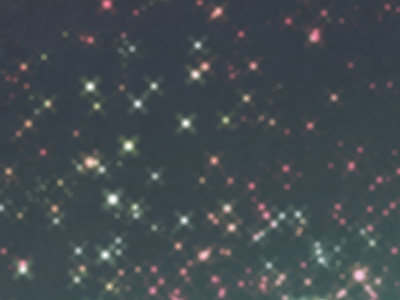 Sfocatura = 5
Sfocatura = 5
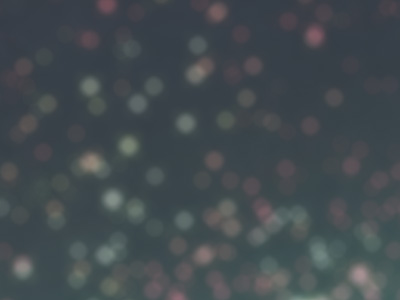 Sfocatura = 15
Sfocatura = 15
Tutti i punti luce, in una regione sfocata, assumono la forma di un riflesso luminoso. Utilizzare questi parametri per regolare l'aspetto dei punti luce nella zona sfocata:
Forma bokeh:
Forma. Fare clic sul pulsante nel pannello Impostazioni e selezionare una forma dall'elenco. Tutti i punti luce dell'area sfocata si trasformeranno nel modello selezionato.

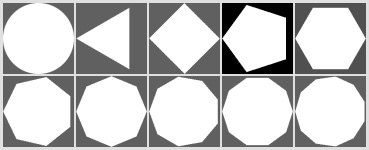 Forme bokeh
Forme bokeh
Sfumatura (-100..100). Ad un valore = 0 le macchie di luce hanno la forma selezionata. Maggiore è il valore, più i bordi dei punti luce sono sfocati e l'insieme appare fuori fuoco. Con la diminuzione del valore il centro del punto luce viene sfocato e diventa sempre più trasparente. Al valore più basso rimangono visibili solo i contorni della forma.
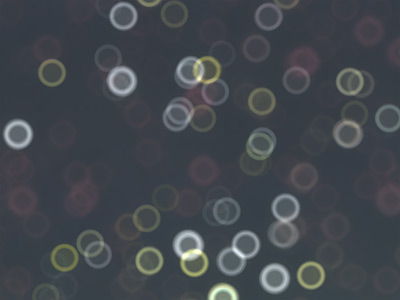 Sfumatura = -75
Sfumatura = -75
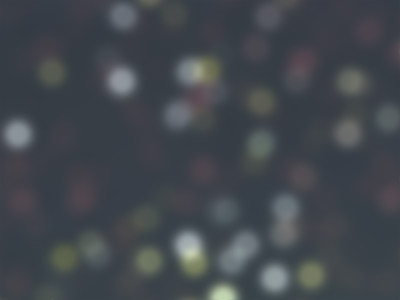 Sfumatura = 75
Sfumatura = 75
Deformazione (-100..100). Quando il parametro è impostato a 0, i punti luce hanno la forma poligonale. Maggiore è il valore, più i bordi del poligono sono curvati all'esterno, creando progressivamente un cerchio. A valori bassi, i bordi vengono retratti all'interno della forma, trasformando il poligono in una stella.
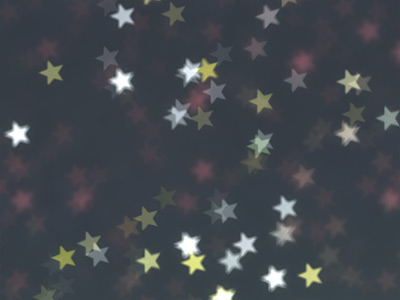 Deformazione = -50
Deformazione = -50
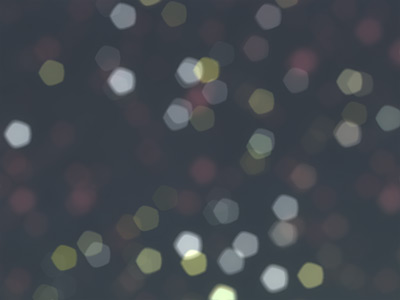 Deformazione = 50
Deformazione = 50
Rotazione (0-360). Il parametro definisce l'angolo di rotazione del poligono attorno al suo centro.
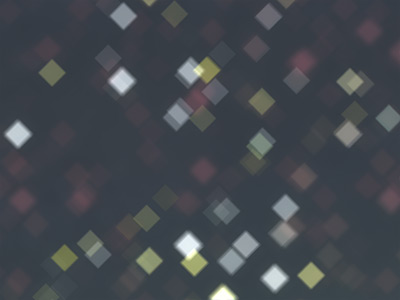 Rotazione = 0
Rotazione = 0
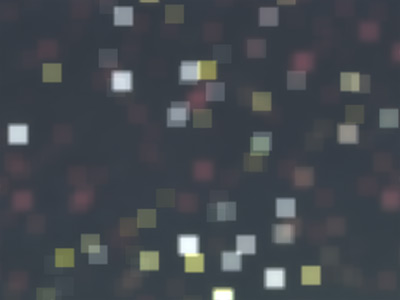 Rotazione = 45
Rotazione = 45
Nota: I parametri Deformazione e Rotazione sono disabilitati per la forma del cerchio.
Bagliore:
Luminosità (0-100). Incrementando il parametro aumenta la luminosità dei punti di luce.
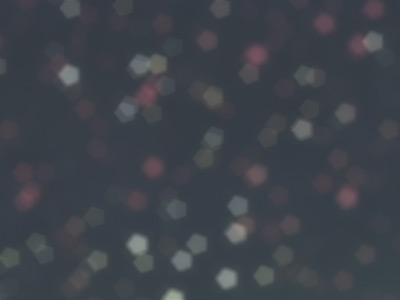 Luminosità = 25
Luminosità = 25
 Luminosità = 75
Luminosità = 75
Saturazione (0-100). Il parametro aumenta la saturazione del colore dei punti di luce. È associato al parametro Luminosità. Maggiore è la luminosità, più colori saturi si possono ottenere.
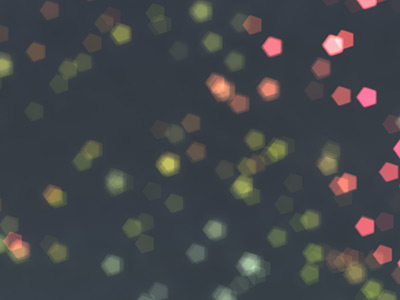 Saturazione = 25
Saturazione = 25
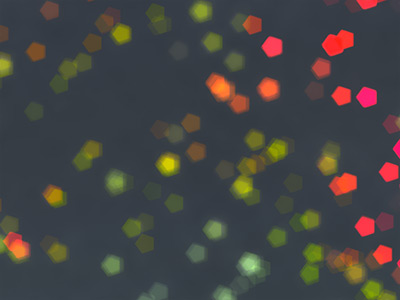 Saturazione = 75
Saturazione = 75
Gamma (0-255). Questo parametro specifica la gamma di luminosità dei punti luce a cui vengono applicati i primi due parametri.
 Gamma = 165/185
Gamma = 165/185
 Gamma = 235/250
Gamma = 235/250
Anteprima (non disponibile per gli ultimi tre effetti della sfocatura). Se la casella di controllo è selezionata, tutte le modifiche verranno visualizzate in una piccola area indicata dalla linea tratteggiata. Se la casella di controllo è disabilitata, le modifiche verranno applicate all'area visibile nella Finestra immagine.
Fare clic su Predefinito per ripristinare i valori predefiniti.
Fare clic su OK per applicare tutte le modifiche e chiudere la finestra di dialogo.
Fare clic su Annulla per chiudere la finestra di dialogo senza apportare modifiche.
